Как установить драйвер на видеокарту Nvidia?
Есть 3 способа инсталляции драйвера для графической карты GeForce Nvidia: ручной, автоматический и самый простой. Начнем, конечно же, с простого.
Если у вас установлена другая видеокарта, тогда сразу переходите к следующей статье – как установить драйвера на видеокарту AMD.
Для чего нужна установка драйвера для видеокарты Нвидиа?
Специально для тех, кого фразы «так надо» и «это требуется для нормальной работы видеокарты» не устраивают.
Есть как минимум 3 причины:
- Вы не сможете установить родное разрешение на мониторе или экране ноутбука (будет «мыльное» 800х600 или 1024х768 пикселей).
- Windows 7, 8 или 10 будет работать без крутых примочек вроде эффекта прозрачности, Aero и т.д. То есть, Ваш рабочий стол будет выглядеть на троечку с минусом.
- Вы не сможете играть в игры. Тут и говорить нечего. Вы даже не запустите игру.
Как запустить драйвер Nvidia с диска?
При покупке компьютера в комплекте всегда идет набор дисков, в том числе и на видеокарту.
Как графические драйверы улучшают производительность игры?
Тут есть один нюанс. Их выдают только при покупке ПК. Если же у Вас ноутбук, этот вариант Вам не подходит. Переходите сразу к следующему.
Вставляете его в дисковод и запускаете установку. Если в меню будет несколько пунктов, тогда найдите соответствующий – например, «Install Driver».
Плюсы этого способа:
- на диске записаны родные драйвера;
- не нужно знать, какая у Вас видеокарта;
- не нужно искать подходящий драйвер в интернете и скачивать его.
Если по каким-то причинам этот вариант Вам не подходит (нет дисковода, поврежден диск и т.д.), тогда переходим к следующему.
Ручная установка графического драйвера Nvidia тоже осуществляется несложно
В данном случае надо лишь скачать его с интернета и установить.
Важно! Скачивать драйвера необходимо только с официального сайта разработчика. Иначе рискуете словить вирусов и прочей гадости.
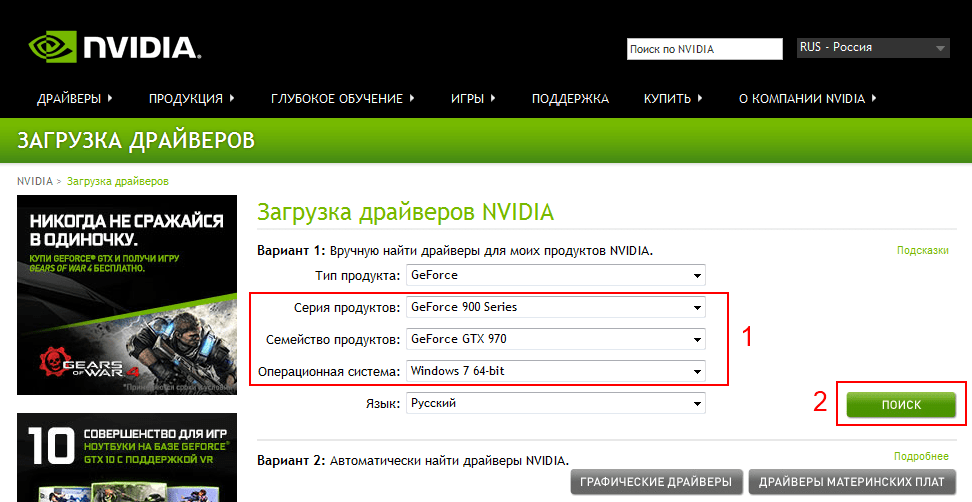
- Заходите на https://www.nvidia.ru/Download/index.aspx?lang=ru.
- Указываете свою видеокарту и версию Windows.
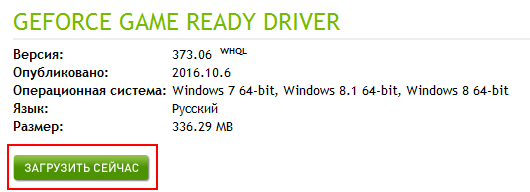
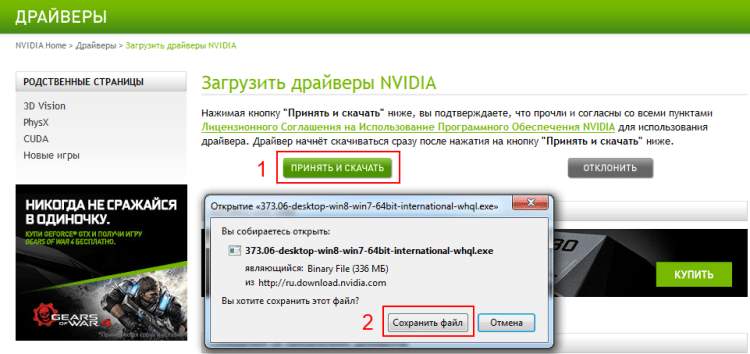
Запускаете файл и следуете инструкциям. Установка драйвера GeForce Nvidia осуществляется несложно, поэтому трудностей с этим не будет.
Совет № 1: рекомендуется выбирать пункт «Экспресс-установка».
Совет № 2: во время установки может мигать или выключаться экран. Ничего страшного, так и должно быть.
После завершения установки программа попросит перезагрузить компьютер (или ноутбук). Перезагружать можно не сразу, а в любое другое время (на случай, если у Вас открыты рабочие файлы, что-то скачивается или записывается). Но драйвер Nvidia будет полноценно работать только после перезагрузки.
Совет №3: как узнать версию своего Windows? Для этого нажмите правой кнопкой мыши на значке «Мой компьютер» и выберите пункт «Свойства». Откроется новое окно, где будет указана версия Виндовс и ее разрядность (32 или 64 бита).
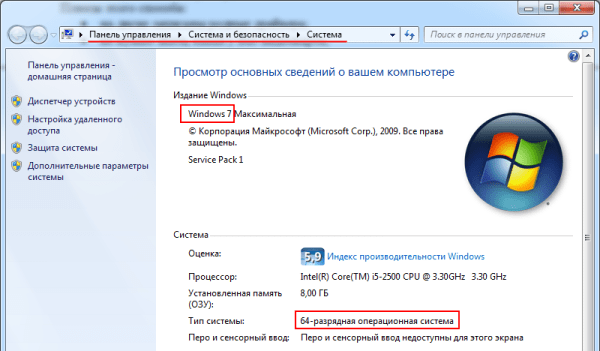
Автоматическая установка GeForce Experience
Автоматическая установка драйвера на видеокарту Nvidia осуществляется с помощью специальной утилиты GeForce Experience. Этот вариант гораздо проще и быстрее, чем ручной метод, и отлично подходит для:
- тех, кто не знает модель своей видеокарты;
- тех, кому сложно или просто лень искать драйвер в интернете;
- геймеров (программа оптимизирует настройки игры, умеет записывать видео и т.д.).
Для начала Вам нужно скачать эту утилиту. Для этого:
- Заходите на https://www.nvidia.com/ru-ru/.
- В верхнем меню выделяете пункт «Drivers», выбираете «GeForce Experience» и скачиваете его с сайта.
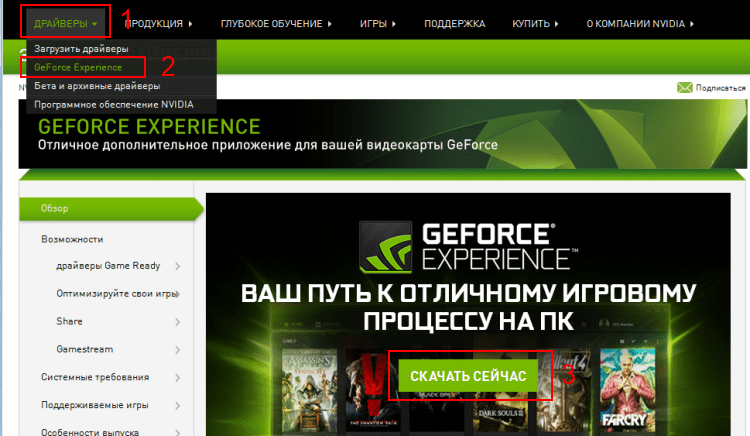
- Устанавливаете программу (ничего сложного тут нет) и запускаете ее.
- Переходите на вкладку «Драйверы» и нажимаете кнопку «Загрузить».

В дальнейшем GeForce Experience всегда будет сообщать о выходе новых драйверов, и спрашивать, установить их или нет. Геймерам рекомендуется всегда обновлять их по мере выхода, а всем остальным пользователям – на свое усмотрение.
После перезагрузки ПК (или ноутбука) поставьте родное разрешение экрана и выберите более красивую тему Windows (например, Aero). А если Вы геймер, тогда можете устанавливать игры и играть со своими друзьями по сети.
Источник: it-doc.info
Зачем и как обновлять драйвера видеокарты
Снижение производительности компьютера чаще всего связывают с нехваткой дискового пространства, появлением мусора в файловой и операционной системе. При этом остаются без внимания проблемы, касающиеся производительности графической подсистемы. Неадекватная прорисовка графики, появление странных артефактов на мониторе, подтормаживания и зависания в играх или при воспроизводстве видео, невозможность захвата экрана – все описанные случаи могут быть следствием устаревших или испорченных графических драйверов. Мы расскажем, как и с какой регулярностью производить обновление драйверов видеокарты.

Для чего необходимо периодически обновлять драйвера видеокарты
Решение возложить обязанности прорисовки графики на отдельный чип, не в составе центрального процессора, было продиктовано заметным снижением нагрузки на последний, ведь большинство операций – это цифровая обработка больших массивов данных.
Взаимодействие графического акселератора и остального железа, в первую очередь – синхронизация обмена огромными потоками данных, является прерогативой драйвера видеокарты. Он также отвечает за обеспечение оптимальных характеристик питания интегрированного или дискретного видеочипа.
В принципе базовые драйвера в состоянии справляться с большинством подобных задач, но создание подобного программного обеспечения – процесс сложный и многоступенчатый. Его отладка может продолжаться бесконечно, особенно если учесть, что постоянно появляются новые программы (преимущественно игры), требующие оптимизации взаимодействия видеокарты с операционной системой и железом.
Это и есть основной причиной, для чего требуется обновление драйвера видеокарты. Другими словами, периодически обновляя драйвера графики, вы тем самым обеспечиваете беспроблемную работу компьютера, чем бы он ни занимался. Особенно актуальной проблема является для владельцев ПК с дискретной (внешней) видеокартой, а также для поклонников серьёзных компьютерных игр, требовательных к аппаратной части.
Именно геймеры чаще всего сталкиваются с различными проблемами при использовании неактуальных версий драйверов, поскольку в играх обычно используется мощнейший арсенал алгоритмов по обработке графики.
Если вопрос, зачем нужно обновлять видеодрайвера, более-менее прояснился, то с периодичностью выполнения таких операций неясности ещё остаются.
Мало кто знает, что один из ведущих производителей видеочипов, компания nVidia, выпускает обновлённые драйвера к своим видеокартам практически ежемесячно. Означает ли это, что переустановкой ПО нужно заниматься так часто? Отнюдь. Даже эксперты единодушны во мнении, что эту операцию необходимо выполнять по мере необходимости, а владельцам ноутбуков и десктопных ПК с интегрированной видеокартой – и того реже.
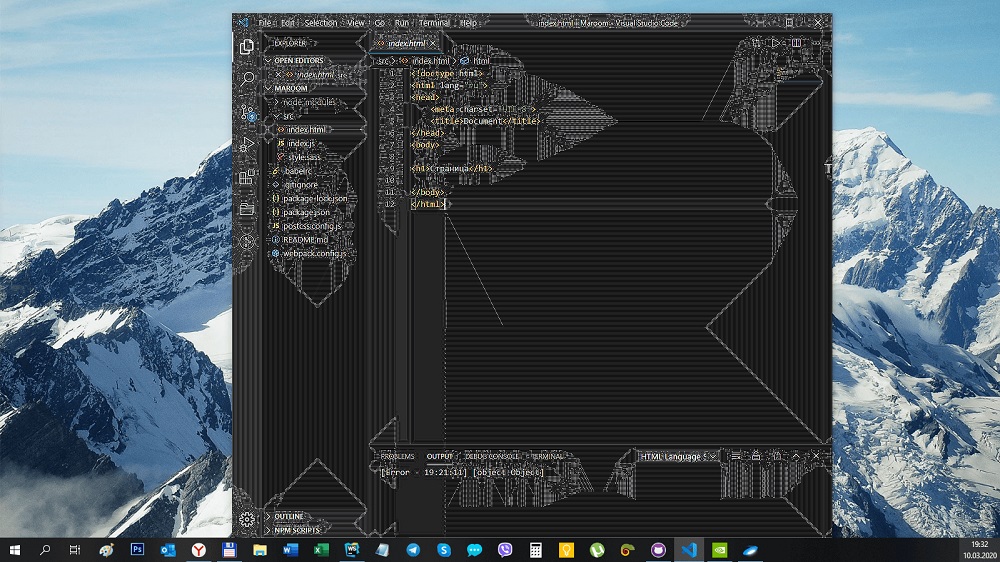
Рассмотрим, в каких ситуациях обновление драйверов является необходимостью:
- если при отображении картинки на мониторе возникают проблемы (зависания, артефакты, отставание/опережение звукового сопровождения);
- появление сообщений об ошибках, в которых упоминается как сама видеокарта, так и драйвера к ней. Обычно такая проблема приводит к невозможности отображения графики;
- если вы намереваетесь запустить игру или видеофайл, у которых требования к железу повышенные (что обычно для игровой индустрии).
Во всех перечисленных случаях переустановка драйверов видеокарты даёт возможность решить проблему.
Как узнать модель видеокарты на вашем ПК
Если вы никогда ранее не выполняли обновление драйверов видеокарты, вам нужно для начала узнать, какая конкретно модель присутствует в вашем компьютере. В настоящее время большинство видеочипов принадлежат к одному из двух семейств видеоакселераторов, Nvidia Geforce или серии AMD Radeon. Но если в сфере производства графических процессоров борьба идёт между двумя брендами, то изготовителей видеокарт намного больше – стоит упомянуть компании Gigabyte, ASUS, Palit, основной сферой деятельности которых является разработка материнских плат.
Определить модель видеокарты можно следующим образом:
- через меню «Пуск» в консоли «Выполнить» набираем команду dxdiag;
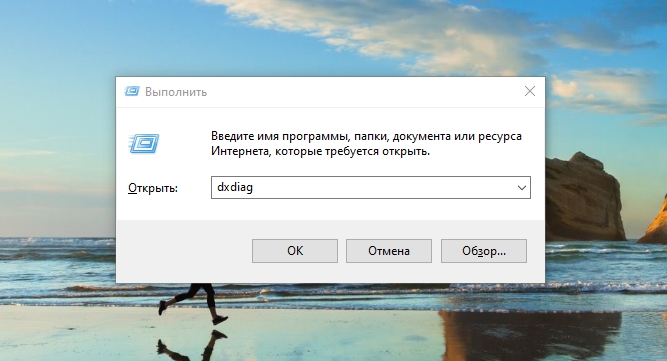
- запустится утилита, которая отобразит сведения об используемой видеокарте (во вкладке «Экран»);
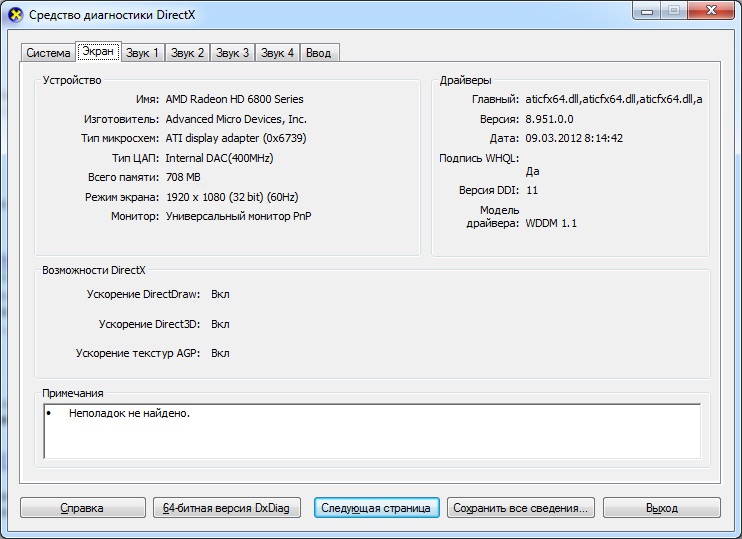
- если интересующие вас данные таким способом получить не удалось, запускаем «Диспетчер устройств» (например, кликнув ПКМ на пиктограмме «Мой компьютер» ив появившемся меню выбрав «Свойства»);
- в диспетчере ищем ветку «Видеоадаптеры», где и отображается наименование вашей видеоподсистемы.
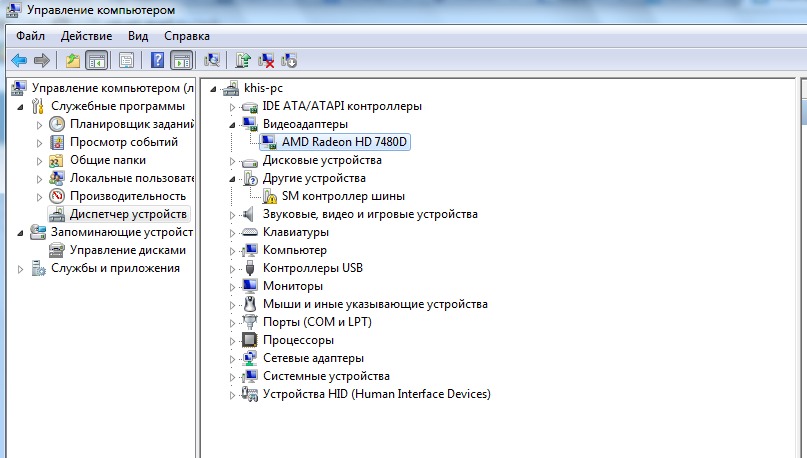
Обновление драйверов видеокарты штатными средствами ОС
Рассмотрим, как обновить драйвера видеокарты с использованием штатных средств Windows 7/8/10 (вне зависимости от производителя и модели):
- запускаем «Диспетчер устройств»;
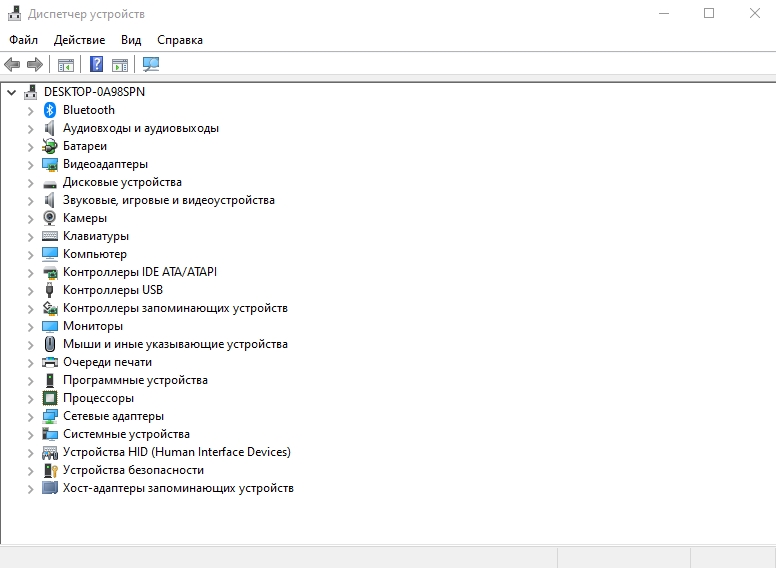
- ищем ветку «Видеоадаптеры»;
- щёлкаем на наименовании графического акселератора правой кнопкой мыши, выбираем в появившемся контекстном меню пункт «Обновить драйвер»;
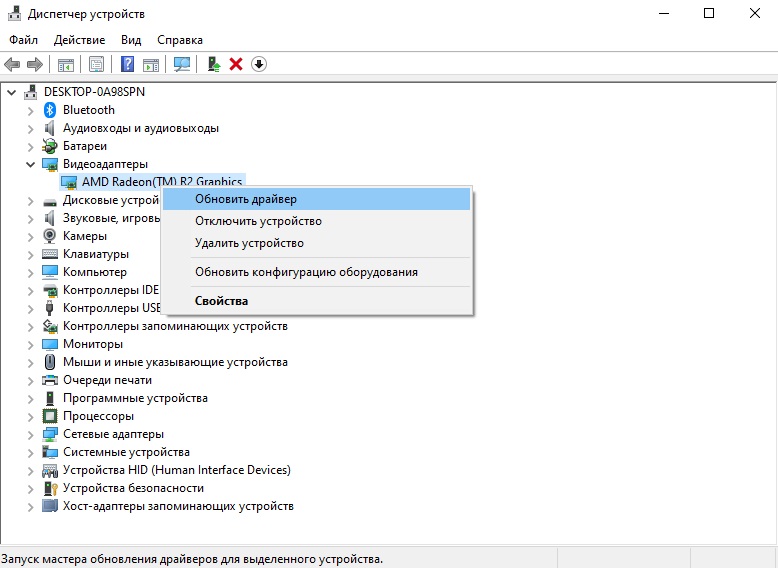
- в новом окне кликаем на кнопке «Автоматический поиск драйверов».
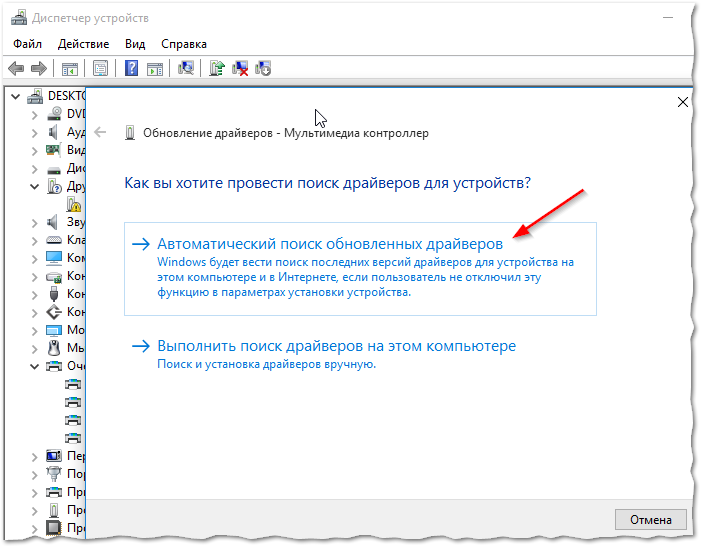
ВНИМАНИЕ. К сожалению, этот способ срабатывает далеко не всегда, поэтому приходится заниматься обновлением видеодрайверов с использованием других средств, о которых речь пойдёт ниже.
Если автоматический поиск драйверов не сработал
В таких случаях обновление придётся делать вручную. И здесь уже на стандартный подход рассчитывать не приходится, поскольку для софта от AMD и Nvidia предусмотрены разные алгоритмы.
Обновление видеокарты через официальный сайт компании Nvidia
Это самый надёжный способ установить на свой компьютер действительно актуальную версию драйвера. При условии, что вы точно определили наименование вашего графического акселератора. Процедура проста: заходим на сайт компании, в разделе загрузки драйверов указывает тип видеокарты, семейство и серию, а также тип установленной на вашем компьютере операционной системы и её разрядность.
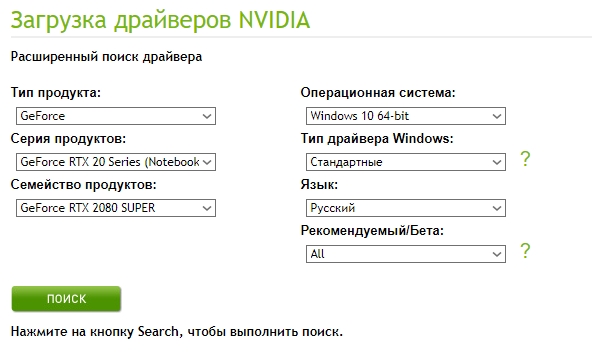
Подтвердив выбор нажатием кнопки «Поиск», нужно выбрать самый свежий драйвер, скачать его и инсталлировать экзешник.
С использованием утилиты Nvidia Experience
У Nvidia есть программа для обновления драйвера видеокарты Geforce. Скачать утилиту Experience можно на официальном сайте производителя графических процессоров. Особенно она полезна будет геймерам, позволяя оптимизировать работу видеочипа с целью достижения максимального показателя FPS в ресурсоёмких играх.
Она же предлагает автоматическое обновление драйверов, для чего в главном меню программы необходимо выбрать пункт «Проверить наличие обновлений». Если утилита обнаружит, что на сайте Nvidia есть ПО новой версии, она самостоятельно его загрузит и инсталлирует. В настройках утилиты можно выставить опцию автообновления – в этом случае программа уведомит вас о наличии свежих драйверов по мере их появления.
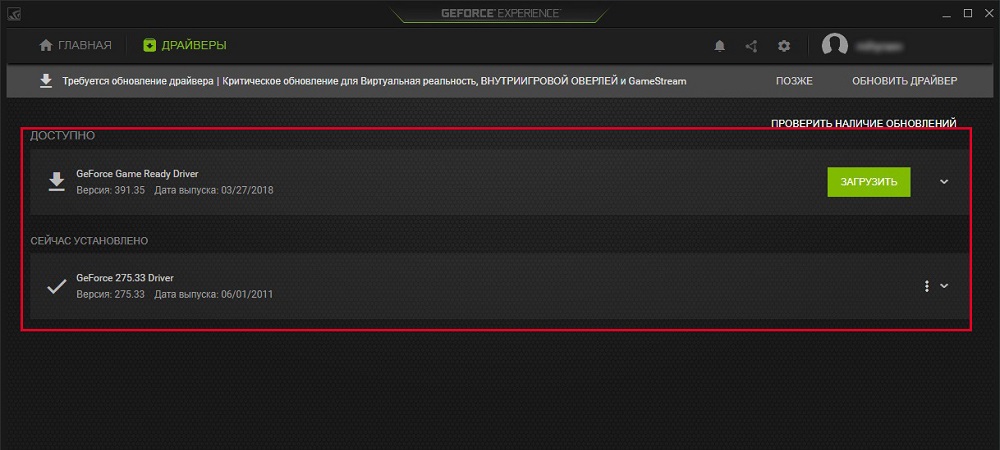
Обновление через официальный сайт AMD
Практически аналогичные способы обновления графических драйверов предлагает компания AMD – на её официальном сайте в разделе Download таким же образом указываем характеристики видеокарты и используемой операционной системы, скачиваем драйвер и самостоятельно его устанавливаем.
Использование специализированных программ
У AMD для автоматического обновления драйвера видеокарты имеется утилита CPU-Z, у Intel – DriverSupport Assistant. Запускаем её, она произведёт сканирование компьютера и, проанализировав версию драйвера, при необходимости предложит скачать и инсталлировать более свежее ПО, и не только для графического чипсета. Сама процедура несложная, нужно просто следовать инструкциям.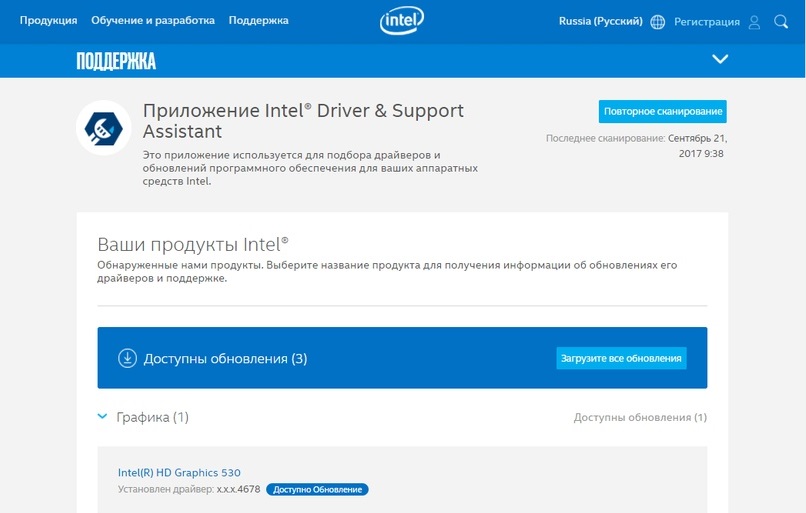 Как узнать, что видеодрайвер неактуален и требует обновления
Как узнать, что видеодрайвер неактуален и требует обновления
Вы уже знаете, что программное обеспечение для видеокарт постоянно совершенствуется, разработчики ищут узкие места и улучшают производительность видеоподсистемы.
Правда, конечный продукт предлагается всегда в стабильной версии. Это означает, что тот драйвер, который был установлен на компьютер при инсталляции операционной системы, не будет вызывать проблем при работе с графикой, если характеристики используемых приложений соответствуют параметрам вашего железа. А это справедливо практически для всех программ, за исключением компьютерных игр и ПО, предназначенного для обработки видео. Так что обычные пользователи вряд ли будут нуждаться в частом обновлении видеодрайверов, несмотря на то, что на сайте разработчика выложены гораздо более свежие версии.
И всё же иногда о необходимости замены драйверов будут напоминать уже упоминавшиеся выше проблемы в работе графической подсистемы типа неожиданного изменения цветности, зависаний картинки, дёрганий при просмотре видеоряда. Особенно актуально это для игроманов, но подобные глюки далеко не всегда лечатся установкой свежих драйверов – гораздо более вероятно, что это просто графический процессор не справляется с возросшей нагрузкой, поскольку его параметры не соответствует рекомендованным характеристикам для запуска конкретной программы.
Как всегда, ждём ваших комментариев по данной тематике.
Источник: nastroyvse.ru
Нвидиа что это за программа
Узнайте, нужна ли программа Nvidia на компьютере и стоит ли ее ставить в автозагрузку? Что за программа Nvidia и можно ли ее удалить?
Ответ:
Эта программа нужна для того, чтобы понять, вышли ли новые драйвера от компании NVidia. Нужна ли программа NVidia GeForce Experience? Это каждый пользователь решает сам для себя. Как и вопрос по установке всевозможных расширения для PHYSX, например.
Достаточно одного щелчка мыши, чтобы обновить все необходимые программы, буквально не покидая рабочий стол. Приложение позволит установить и использовать лучшие настройки для тех, кто хочет добиться максимального комфорта во время игры. Что за программа NVidia, мы уже примерно поняли.
Благодаря этому решению компьютер будет работать соответственно своим конкретным характеристикам. Монитор, GPU и CPU – самые важные параметры, которые учитываются утилитой. Качество изображения заметно улучшается, если выставлять оптимальные настройки для каждой конкретной игры. А производительность всегда сохраняет должный уровень.
Нужна ли NVidia в автозагрузке? Вряд ли, ведь это только приятное дополнение для тех, кто интересуется компьютерными играми и проводит за ними много времени. Имеется встроенная интерактивная программа, осуществляющая полный анализ. К ней прилагаются специальные скриншоты, благодаря которым сам пользователь может узнать много нового о своих настройках.
Теперь можно забыть о необходимости изучать настройки самой игры. Всё делается легко и просто. Отличное решение для настоящих геймеров. Присутствует совместимость и с ноутбуками.

Приветствую друзья! Вот сегодня у нас будет разговор о.. так бы сказать о глобальном — NVIDIA Corporation. Понимаете, это просто.. не программа. Нет. Это нереально крутая и огромная компания, корпорация!
И она занимает очень важно значение в мире компьютеров)) Ну что, будем узнавать? Поехали разбираться!

NVIDIA Corporation — что это такое?
Ребята, все очень серьезно:
NVIDIA Corporation — компания, которая создает видеокарты. В конце 2018 года NVIDIA была крупнейшим производителем PC-совместимой дискретной графики с долей в 81.2%, здесь имеется ввиду все графические процессоры, доступные для прямой покупки пользователями — GeForce, Quadro и ускорители вычислений на базе GPU Tesla.
По состоянию на январь 2018 года в компании работает более 11 тысяч сотрудников. Главный офис находится в городе Санта-Клара, штат Калифорния (США). Так что если что.. можете в гости наведаться))
В общем ребята, я вам могу много написать о том когда была создана.. где.. кем.. зачем.. для чего.. и так далее. Но я не думаю что вы уж прям так сильно интересуетесь этим, прям вам не дает покоя вопрос, когда же была создана компания NVIDIA, кем и главное зачем? Разве раньше плохо жилось?))
Сегодня NVIDIA Corporation — это видеокарты и еще раз видеокарты. Но вы можете меня спросить.. а в компе где может встречаться надпись NVIDIA Corporation? Давайте с этим разберемся!
Скажу свое мнение. Вот верите или нет — я не игроман. У меня даже нет видеокарты, пользуюсь встроенным графическом ядром в процессоре.. Но.. вот я не знаю почему, но интуитивно кажется, что видюхи NVIDIA лучше чем AMD Radeon.. Возможно что сейчас, после выхода процессоров Ryzen произойдет переворот не только в мире процессоров.. но и в мире видюх..
Программы от NVIDIA Corporation
Ну, тут вариантов программ немного. Почти все проги, которые могут быть на ПК от NVIDIA — это драйвера к видеокартам, также могут быть некоторые дополнительные компоненты.
Если у вас в ПК стоит видеокарта NVIDIA, то и прога для настройки видеокарты, то есть драйвер — тоже есть. Иначе как без него.
Я писал, что если у вас видеокарта NVIDIA — то будут у вас также стоять дрова для видюхи и компоненты. Вот пример таких компонентов:

Я могу ошибаться, но компоненты, что выше, то они вот для чего:
- Аудиодрайвер — это чтобы работал звук из видеокарты. Тут имеется ввиду звук, который идет по HDMI кабелю, чтобы можно было например подключить телек к видюхе, и на телеке будет не только изображение, но и звук. Либо не HDMI, а как-то иначе… Но то, что видеокарта может выдавать аудиосигнал, это точно. Просто не так, как звуковая карта, да и вообще звук — это дополнение, видюха то не для этого создана.
- Графический драйвер — основные дрова на видео, тут вопросов нет.
- Драйвер 3D Vision — это чтобы работала технология 3D Vision, но что это? Это фирменная технология, обеспечивающая картинку в стереоскопическом 3D-формате. Все это нужно для игр, которые умеют поддерживать какой-то телескопический режим, чтобы можно было круто играть в игру.. и не просто.. а через специальные 3D-очки. Если интересно, то погуглите про набор NVIDIA 3D Vision, его можно купить и он н стоит бешеных денег))
- Драйвер контроллера 3D Vision — …нужно для того, для чего нужен и предыдущий компонент.
- Системное программное обеспечение PhysX — если с дровам поставился данный компонент, значит ваша видеокарта этого требует. PhysX улучшает графику игры, вообще изначально это был аппаратный чип от фирмы AGEIA, которая к нему и создала софт с таким же названием PhysX. Потом все это добро купила NVIDIA и начала использовать в своих видеокартах. Поэтому удалять не стоит, если нужно — оно будет установлено автоматически.
Вот примерно такие компоненты могут установиться вместе с дровами NVIDIA. И удалять их без веской причины не стоит.
Блин, нашел вот такую картинку:

Это окошко установки драйверов, а также там можно снять галочки с тех.. которые вы ставить не хотите. Снимать галочки не советую. Так вот, а под этой картинкой.. идет описание каждого драйвера, короче вам еще дополнительная информация:

Также у вас например может быть прога.. которая не является драйверами — NVIDIA GeForce Experience:

Почитал в интернете — вроде нужна для автоматической настройки графики игр, также умеет автоматически обновлять драйвера, записывать игровой процесс на видео (функция Shadow Play), и даже управлять LED-подсветкой на видеокарте (функция Led Visualizer, такое можно встретить на топовых видюхах). Но по факту юзеры пишут что пользы.. как бы особой от нее мало. Хм, оптимизация игр? Вот пример — в игре Battlefield 3 прога предлагает сама оптимизировать настройки, даже есть две колонки — Current (текущие) и Optimal (оптимальные). Нужно только нажать на кнопку Optimize:

А еще у вас может быть прога NVIDIA Inspector:

В одну картинку не вместилось, вот вторая часть картинки (та что справа):

Удивительно, но эта прога умеет:
- Получать основную инфу о видеокарте.
- Отображение частоты, напряжения, температуры.
- Есть функции разгона, новичкам здесь нужно быть осторожными.
- Вроде можно установить вручную скорость вращения вентилятора.
И конечно ребята это далеко не все функции! Прога полезная, однозначно.
Вот странный я человек то! А главную прогу NVIDIA я почему-то до сих пор не показал! А ведь это прога — Панель управления NVIDIA, это.. ну как сказать — главная прога, в ней все настройки вашей видеокарты. Все самое важное. Нужное, без этого никак.
Нет, вам не обязательно все настраивать, но прога должна быть установлена вместе с драйверами, она обязательна. Вот как выглядит:

А вот ее функции, те что слева идут:

Например в Панели управления NVIDIA можно регулировать яркость, контрастность, оттенок, насыщенность:

Поэтому эта прога — оч важная, о ней мне нужно было рассказать еще в самом начале… (( Кстати эта панель существовала уже во времена Windows XP..
Где качать драйвера?
Качать драйвера нужно только с офф сайта. Никакие репаки самопальные, или еще лучше — качать с торрентов я не советую. Во-первых не факт что вы скачаете последние свежие дрова, а во-вторых вирусов поймать можете спокойно..
Итак, вот офф сайт где нужно качать дровишки:
Там не спеша вам нужно заполнить все поля, нажать Поиск и.. потом там наверно будет последняя версия либо просто ссылка на дрова для вашей видюхи:

Заключение
Ребята, мне кажется мы немного разобрались. Давайте теперь поведем итоги:
- NVIDIA Corporation — это не программа, а компания, которая выпускает видеокарты и софт для них.
- Основная прога от NVIDIA, которая устанавливается с дровами — панель управления. Без нее никак, в ней собраны все основные настройки.
- Удалять проги NVIDIA просто так — не стоит. Даже если вы удалите не дрова, а какой-то компонент, то у вас может пропасть поддержка какой-то функции.. например не будет звука по HDMI-кабелю из видюхи. Нет, это только пример, я понимаю что далеко не всем нужен звук по HDMI))
- Удалять драйвера нужно корректно. Перед удалением всегда создавайте точку восстановления, а лучше вообще образ системы, чтобы если что — можно было вернуться назад, сэкономив этим время и нервы. Чтобы удалить дрова с остатками, то стоит использовать утилиту Display Driver Uninstaller, но сперва почитайте как пользоваться. Утилита работает с дровами видеокарт как NVIDIA так и AMD Radeon.
На этом все господа. Надеюсь информация оказалась полезной. Удачи и добра, до новых встреч!
Добавить комментарий Отменить ответ
Этот сайт использует Akismet для борьбы со спамом. Узнайте как обрабатываются ваши данные комментариев.
В данной статье мы расскажем Вам за чем нужна программа NVIDIA GeForce Experience. Приложение NVIDIA GeForce Experience это целый комплекс разнообразных функций, которые способны автоматически обновлять драйверы, осуществлять оптимизацию игр, совершать видеозапись игр и управлять LED подсветкой на некоторых видеокартах.
Начнем по порядку. Первое и самое главное, это конечно обновление драйверов. Программа GeForce Experience способна автоматически проверять наличие самых актуальных драйверов, для Вашей видеокарты, а так же загружать и устанавливать их.
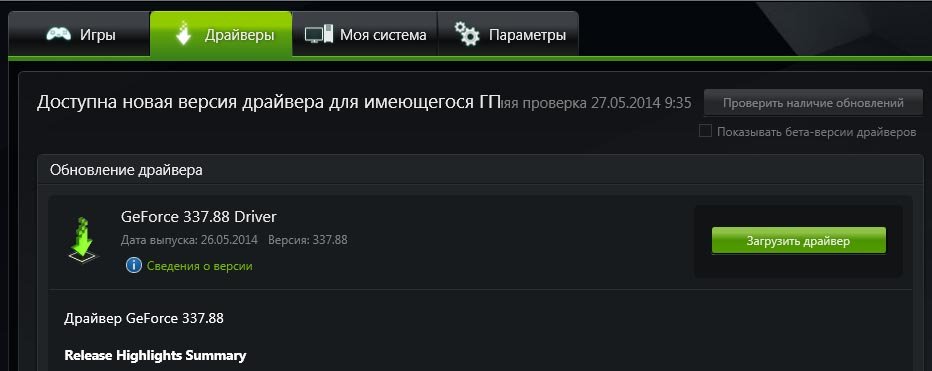
Оптимизация игр – осуществляет автоматическую настройку графики в играх. Настройка графики происходит за счет анализа конфигурации ПК. Если Ваш компьютер не сильно мощный, настройки будут средними или минимальными, а если ПК игровой – то Оптимизатор сделает соответствующие настройки, после чего Вы сможете наслаждаться игрой без лагов. Так же оптимизатор осуществляет поиск поддерживаемых игр на Вашем ПК.
Предупреждаем сразу, что оптимизатор работает не на всех компьютерах. Для его корректной работы нужна определенная конфигурация ПК. С системными требованиями данной программы Вы можете ознакомиться на этой странице.
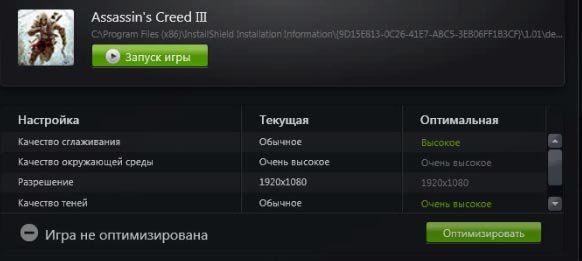
Shadow Play – данная программа, входит в состав GeForce Experience, способна записывать видео игр, в которые Вы играете. В отличии от других средств записи вилео (Fraps, Bandicam), приложение Shadow Play практически не влияет на производительность Вашего ПК во время игр. Так же Shadow Play способен транслировать игровой процесс на сервис Twitch. Помимо Twith приложение Shadow Play может транслировать поток видео с ПК на NVIDIA Sheield (если он у Вас имеется конечно).
С системными требованиями Shadow Play Вы можете ознакомиться на этой странице.

Led Visualizer – Управляет Led подсветкой на видеокарте. Особой полезной нагрузки данное приложение не несет. Просто некоторые топовые видеокарты имеют LED подсветку, на торцевой стороне. Если Ваш ПК имеет прозрачную крышку и не установлен под столом – смотреть в настройках данный пункт бессмысленно.
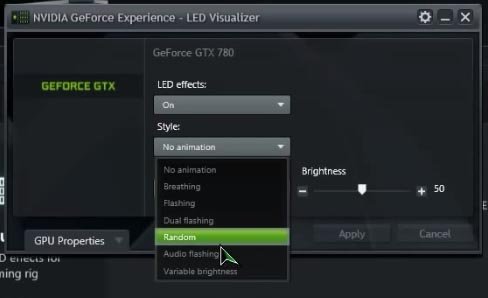
В общем, надеюсь, мы смогли ответить на Ваш вопрос, зачем нужна программа nvidia geforce experience.
Источник: revclub.ru
Как переключаться между NVIDIA Studio и игровыми драйверами
NVIDIA Studio Driver – эффективные графические драйверы, обеспечивающие оптимизацию ПО и аппаратных компонентов для профессионалов и создателей контента. Мощные современные ноутбуки, такие как Razer Blade 15 Studio Edition, на базу RTX Quadro обладают колоссальными возможностями. Однако, для полного раскрытия заложенного потенциала понадобятся драйверы Studio, которые созданы для обеспечения максимальной производительности и оптимизации в широком спектре приложений.

Разработчики Adobe Premiere Pro, Blender, Autodesk Arnold и множество других приложений работают в сотрудничестве с NVIDIA, чтобы получить максимальную отдачу от вашей системы с помощью программы Studio. Аналогичным образом игровые драйверы GeForce обеспечивают лучшую оптимизацию для вашей графической подсистемы во всех последних играх.
Тем не менее, вам не нужен новый высокопроизводительный ноутбук или видеокарта за 130 000 рублей, чтобы воспользоваться этими возможностями. Ваша видеочип или видеокарта от NVIDIA вполне может быть поддерживаемым оборудованием, и вы можете получить драйверы Studio в любое время или наоборот, установить игровые драйверы NVIDIA GeForce Game Ready на Quadro.
Какие графические чипы поддерживаются?
Драйверы Studio доступны не только для новейших дорогих видеокарт или карт Quadro.
Драйверы NVIDIA Studio совместимы с картами GeForce GTX 10-series, GeForce RTX 20-series, TITAN V, TITAN RTX и всеми продуктами Quadro, выпущенными с 2012 года.
Таким образом, поддерживаются даже восьмилетние графические процессоры Quadro для рабочих станций, а также более бюджетные игровые карты, такие как GTX 1060, вплоть до RTX 2080 Ti, Titans и новой серии RTX Quadro.
Если ваш графический ускоритель соответствует вышеуказанным критериям, переключаться между Studio и игровыми драйверами будет несложно.
Как переключаться между NVIDIA Studio и игровыми драйверами
Прежде всего убедитесь, что на вашем компьютере установлена программа NVIDIA GeForce Experience. Войдите в систему, откройте приложение и выполните следующие действия. Предполагается, что вы устанавливаете драйверы Studio вместо существующих игровых драйверов.

- Перейдите на вкладку Драйверы.
- Выберите меню “три точки” справа от кнопки проверки обновлений.
- Выберите Драйвер Studio.
- Нажмите зеленую кнопку загрузки.
- Выберите экспресс-установку (если вы являетесь опытным пользователем, то можете выбрать выборочную установку) и дождитесь завершения операции.
После выполнения этих шагов в систему будут установлены драйверы NVIDIA Studio для вашего графического ускорителя. Если вы уже используете систему Studio и хотите установить в свою систему игровые драйверы GeForce или хотите вернуться обратно, просто следуйте инструкциям выше, но на 3-ем шаге выберите Драйвер Game Ready.
Если вы не хотите использовать GeForce Experience, то можете получить драйверы непосредственно со страницы поддержки NVIDIA или на нашем сайте:
В этом случае вам придется заходить на страницу загрузки каждый раз, когда вы захотите переключиться. Приложение GeForce Experience — это удобный способ следить за драйверами и быть уверенным, что у вас установлена последняя версия.
Источник: www.comss.ru